পুনরুদ্ধার পয়েন্টগুলি একটি নিরাপদ পয়েন্ট তৈরি করার একটি দুর্দান্ত উপায় যেখানে আপনার ফাইলগুলি মুছে ফেলা বা দূষিত হয়ে গেলে আপনি ফিরে যেতে পারেন৷ আপনার সিস্টেমের জন্য পুনরুদ্ধার পয়েন্ট তৈরি করা একটি দুর্দান্ত অনুশীলন। তবে ' সিস্টেম ব্যাকআপ ব্যর্থ হয়েছে৷ একটি ব্যাকআপ তৈরি বা পুনরুদ্ধার করার সময় Windows 10 এ সমস্যা দেখা দেয়। এই ত্রুটিটি পূর্ববর্তী ব্যাকআপ থেকে একটি অবশিষ্ট পার্টিশন, অপর্যাপ্ত ডিস্ক স্থান বা অন্যান্য অনেক কারণে ঘটে।
এই লেখায়, আমরা সিস্টেম ব্যাকআপ ব্যর্থ সমস্যা সমাধানের একাধিক সমাধান নিয়ে আলোচনা করব।
কীভাবে 'উইন্ডোজে সিস্টেম ব্যাকআপ ব্যর্থ' সমস্যাটি সমাধান করবেন?
ব্যাকআপ ব্যর্থ সমস্যা সমাধান করতে, নিম্নলিখিত সমাধানগুলি চেষ্টা করুন:
পদ্ধতি 1: 'WindowsImageBackup' ফোল্ডারটি সরান
বিদ্যমান ব্যাকআপ ফাইলগুলি আপনাকে নতুন ব্যাকআপ ফাইল তৈরি করতে বাধা দিতে পারে৷ সুতরাং, ইতিমধ্যে বিদ্যমান মুছে ফেলুন ' উইন্ডোজ ইমেজব্যাকআপ ' Windows 10-এ ব্যর্থ ব্যাকআপ সমস্যা সমাধানের জন্য ফোল্ডার৷ এটি করতে, ফোল্ডারে নেভিগেট করুন ' সি:\সিস্টেম ভলিউম তথ্য\ ' এবং মুছুন ' উইন্ডোজ ইমেজব্যাকআপ ' ফোল্ডার।
পদ্ধতি 2: অবশিষ্ট পার্টিশন মুছুন
কখনও কখনও, যখন আমরা Windows 10 ইনস্টল, আপডেট বা আপগ্রেড করি, তখন পূর্ববর্তী সংস্করণের পার্টিশনগুলি অবশিষ্ট থাকতে পারে। পূর্ববর্তী উইন্ডোজ সংস্করণগুলি থেকে অবশিষ্ট পার্টিশনগুলি মুছতে, নীচের পদক্ষেপগুলি অনুসরণ করুন৷
ধাপ 1: ডিস্ক ব্যবস্থাপনা খুলুন
খুলুন ' হার্ড ডিস্ক পার্টিশন তৈরি এবং ফরম্যাট করুন স্টার্টআপ মেনুর অনুসন্ধান বাক্সে এটি টাইপ করে:
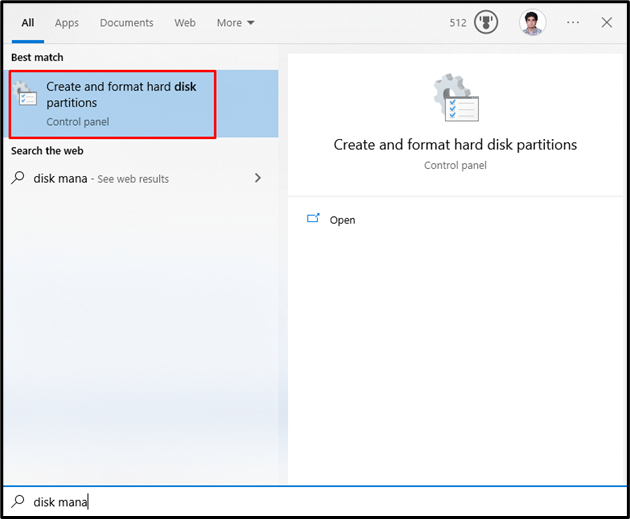
ধাপ 2: পার্টিশন মুছুন
যে সিস্টেম ড্রাইভ থেকে পার্টিশন মুছে ফেলতে হবে সেটি বেছে নিন। তারপরে, পার্টিশনটি বেছে নিন, এটিতে ডান-ক্লিক করুন এবং 'এ ক্লিক করুন ভলিউম মুছুন 'বিকল্প:
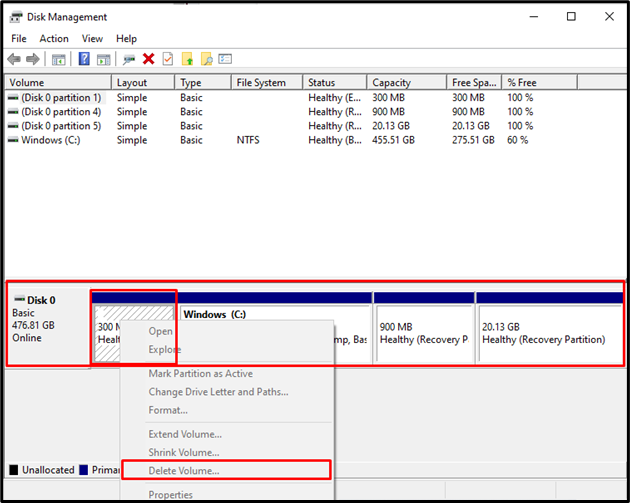
পদ্ধতি 3: CHKDSK কমান্ড চালান
CHKDSK হল একটি Scandisk এর সংস্করণ। এটি একই স্ক্যানিং কাজটি বহন করে কিন্তু NTFS ফরম্যাটেড ড্রাইভেও ব্যবহার করে। ব্যর্থ ব্যাকআপ সমস্যা সমাধান করতে, প্রদত্ত নির্দেশাবলী পরীক্ষা করে CHKDSK কমান্ডটি চালান।
ধাপ 1: অ্যাডমিন হিসাবে কমান্ড প্রম্পট খুলুন
টাইপ করুন cmd ' রান বক্সে, যা ' টিপে দেখায় উইন্ডোজ + আর 'কী এবং আঘাত' CTRL + SHIFT + ENTER 'প্রশাসক হিসাবে চালানোর জন্য:
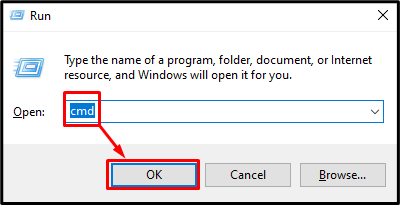
ধাপ 2: CHKDSK কমান্ড চালান
টাইপ করুন ' CHKDSK নীচে দেখানো হিসাবে ' কমান্ড:
> chkdsk / r C:
এখানে:
-
- যোগ করা হচ্ছে ' /আর ” অপশনটি খারাপ সেক্টর খুঁজে বের করতে এবং ঠিক করতে সাহায্য করবে।
- প্রতিস্থাপন ' গ আপনি স্ক্যান করতে চান এমন প্রাসঙ্গিক ড্রাইভ লেটার দিয়ে:
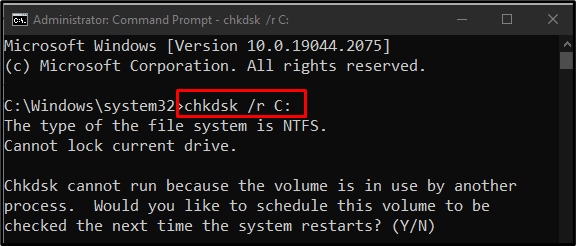
সমস্ত কাজ বা প্রক্রিয়া শেষ করুন এবং প্রদত্ত কমান্ডটি চালান বা “ এবং ” পরবর্তী উইন্ডোজ রিবুটে স্ক্যান শুরু করতে বোতাম।
বিঃদ্রঃ: সিস্টেম ডিস্কের আকারের উপর নির্ভর করে CHKDSK দীর্ঘ সময় নিতে পারে।
পদ্ধতি 4: সিস্টেম সুরক্ষা সক্ষম করুন
' সিস্টেম সুরক্ষা সক্রিয় করা হচ্ছে ' Windows 10 ইস্যুতে সিস্টেম ব্যাকআপ ব্যর্থতার সমাধান করতে পারে। আপনি নীচের পদক্ষেপগুলি অনুসরণ করে সিস্টেম সুরক্ষা সক্ষম করতে পারেন৷
ধাপ 1: একটি পুনরুদ্ধার পয়েন্ট তৈরি করুন খুলুন
টাইপ করুন একটি পুনরুদ্ধার পয়েন্ট তৈরি করুন স্টার্টআপ মেনু ব্যবহার করে:
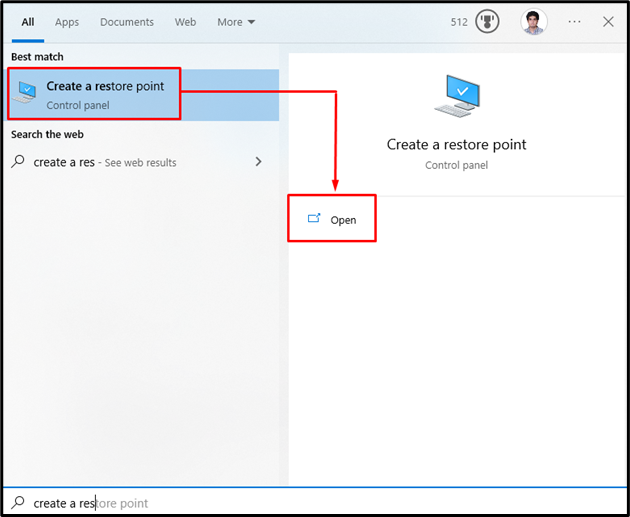
ধাপ 2: সিস্টেম সুরক্ষা খুলুন
'এ স্যুইচ করুন সিস্টেম সুরক্ষা ' ট্যাব:
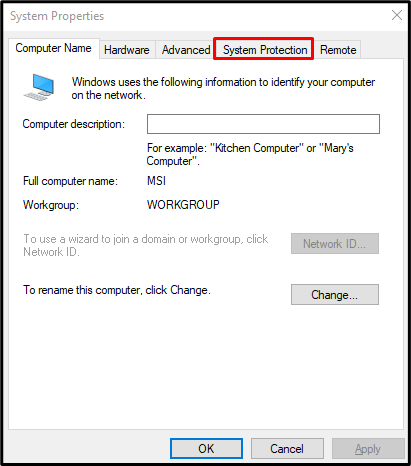
ধাপ 3: হার্ড ড্রাইভ নির্বাচন করুন এবং এটি কনফিগার করুন
'এ আপনার হার্ড ডিস্ক নির্বাচন করুন উপলব্ধ ডিভাইস 'এর অধীনে তালিকা' সুরক্ষা সেটিংস ' বিভাগে, এবং 'এ ক্লিক করুন সজ্জিত করা 'বোতাম:
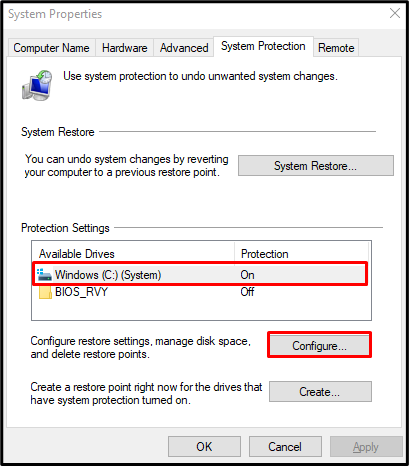
ধাপ 4: সিস্টেম সুরক্ষা চালু করুন
থেকে ' সেটিংস পুনরুদ্ধার করুন ” ক্যাটাগরি, নিচের হাইলাইট করা রেডিও বোতামে হিট করুন যা নিচে দেখানো হয়েছে:
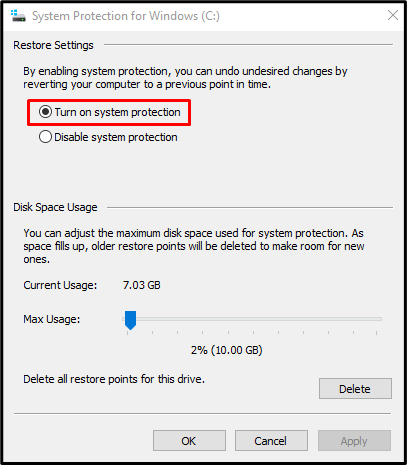
পদ্ধতি 5: সিস্টেম সুরক্ষা অক্ষম করুন
' সিস্টেম সুরক্ষা অক্ষম করা হচ্ছে ' Windows 10 সমস্যায় সিস্টেম ব্যাকআপ ব্যর্থতার সমাধান করতে পারে।
ধাপ 1: সিস্টেম সুরক্ষা অক্ষম করুন
'এ নেভিগেট করুন উইন্ডোজের জন্য সিস্টেম সুরক্ষা ' ডায়ালগ বক্স, এবং ' নির্বাচন করুন সিস্টেম সুরক্ষা অক্ষম করুন ' রেডিও বোতাম:
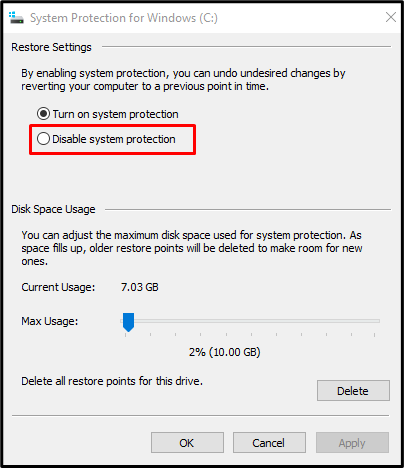
ধাপ 2: পূর্ববর্তী পুনরুদ্ধার পয়েন্ট মুছুন
ক্লিক করুন ' মুছে ফেলা সমস্ত পুনরুদ্ধার পয়েন্ট মুছে ফেলার জন্য বোতাম:
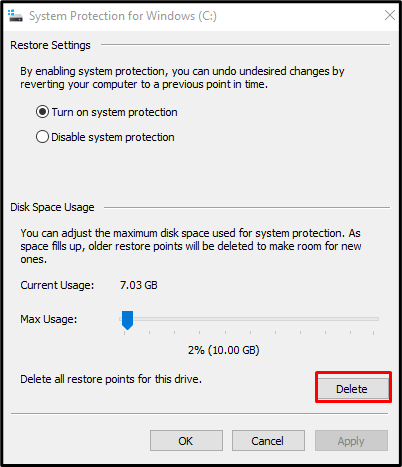
পদ্ধতি 6: ডিস্ক স্পেস ব্যবহার পরিবর্তন করুন
'এ স্যুইচ করুন উইন্ডোজের জন্য সিস্টেম সুরক্ষা 'সংলাপ বক্স। তারপর, নির্বাচন করুন ' সিস্টেম সুরক্ষা চালু করুন 'রেডিও। এখন, 'এর অধীনে ডিস্ক স্পেস ব্যবহার ” ক্যাটাগরি, “ ব্যবহার করে ডিস্ক স্পেস ব্যবহার বাড়ান সর্বোচ্চ ব্যবহার 10% এবং 15% এর মধ্যে ডানদিকে স্লাইডার:
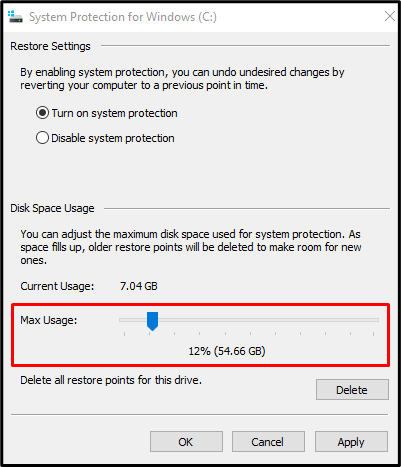
পরিবর্তনগুলি সংরক্ষণ করতে, ' আবেদন করুন 'বোতাম। ফলস্বরূপ, বিবৃত ব্যাকআপ ব্যর্থতার সমস্যা সমাধান করা হবে।
উপসংহার
দ্য ' Windows 10 এ সিস্টেম ব্যাকআপ ব্যর্থ হয়েছে বিভিন্ন পদ্ধতি অনুসরণ করে সমস্যা সমাধান করা যেতে পারে। এই পদ্ধতিগুলির মধ্যে রয়েছে 'WindowsImageBackup' ফোল্ডার অপসারণ, অবশিষ্ট পার্টিশনগুলি মুছে ফেলা, 'CHKDSK' কমান্ড চালানো, সিস্টেম সুরক্ষা সক্ষম করা, সিস্টেম সুরক্ষা নিষ্ক্রিয় করা, বা ডিস্ক স্পেস ব্যবহার পরিবর্তন করা। এই লেখাটি Windows 10-এ সিস্টেম ব্যাকআপ ব্যর্থতার সমস্যা সমাধানের জন্য একাধিক সমাধান প্রস্তাব করেছে।